遂にNASが調子悪くなる
一昔前のbuffalo NAS(ネットワーク対応HDD)が調子が悪くなり、ファイルが見られなくなってしまいました。管理画面からディスクチェックを繰り返しましたが、一向に良くなる気配がありません。
HDDを4機搭載できるモデル(LS-QL)シリーズで1台が調子悪くなったことがわかったので、とりあえず単体でディスクチェックして、引っこ抜けるデータだけ引っこ抜こうと思いやってみたところ、M1だと物凄く遠回りをする羽目になった、という話です。
やりたいこと
- NASからHDDを抜く
- HDDをUSBで接続してmacにつなぐ
- ディスクチェックをする
- ファイルをサルベージする
最短手順
- SATA-USB変換ケーブルを購入
- ParallelsにUbuntuをインストール
- sudo apt install xfsprogs
- xfs_repair /dev/sdb*(ディスクのパス)
実際の手順
NASからHDDを引っこ抜く
基本的にはねじ止めの扉を開けて、引っこ抜くだけなので特に問題なし
SATA-USBケーブルを購入
これもなんてことなし。Amazonで購入。
一昔前のbuffalo NASは調べてみると、「XFS」という形式(一昔前のLinux用だとか)でフォーマットされているようで、macにそのまま繋いでも当然「読み取れません」となります。
macFUSEをインストール
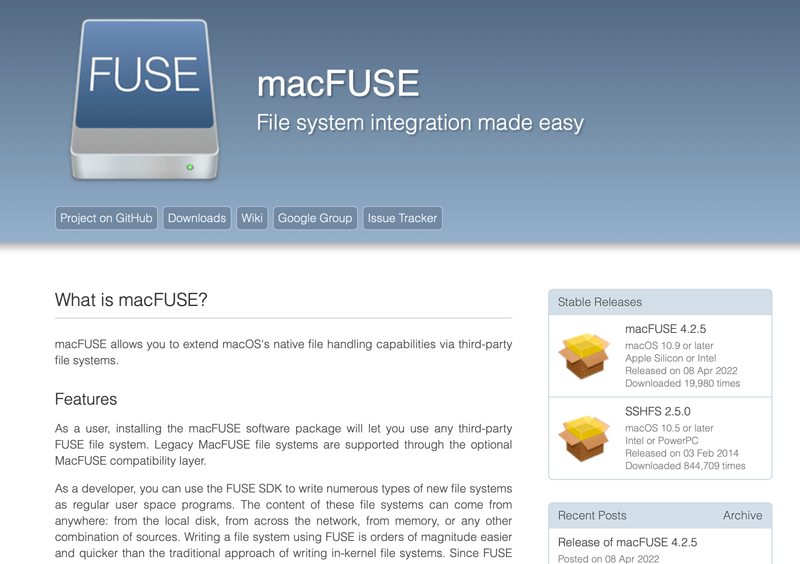
無料でmacで対応してない形式のフォーマットを読むことができるソフトとのこと。
調べた手順でやってみるも、インストール中にXFSが読めるドライバを入れるチェックボックスが出てきません。
よくよく調べたところ、バージョン4からは途中でドライバを差し込めなくなったようで、差し込めるバージョン3はM1非対応。
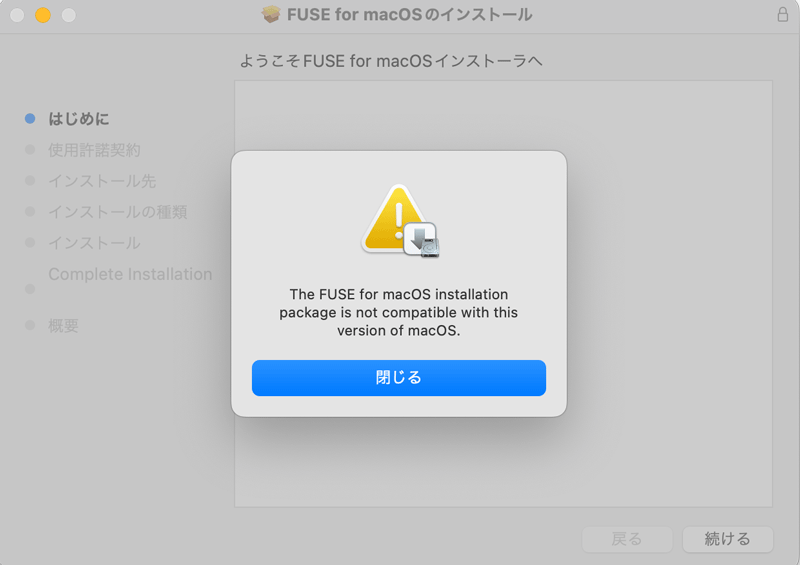
parallelsのwindowsでWSLを導入
windowsで仮装Linux環境を構築できるWSL(Windows Subsystem for Linux)とやらがあるとのこと、parallels上のwindows11で動かしてみました。
結果、WSLを走らせるところまでは良かったものの、ディスクのマウントコマンド(wsl –mount)はARM非対応でした・・・。
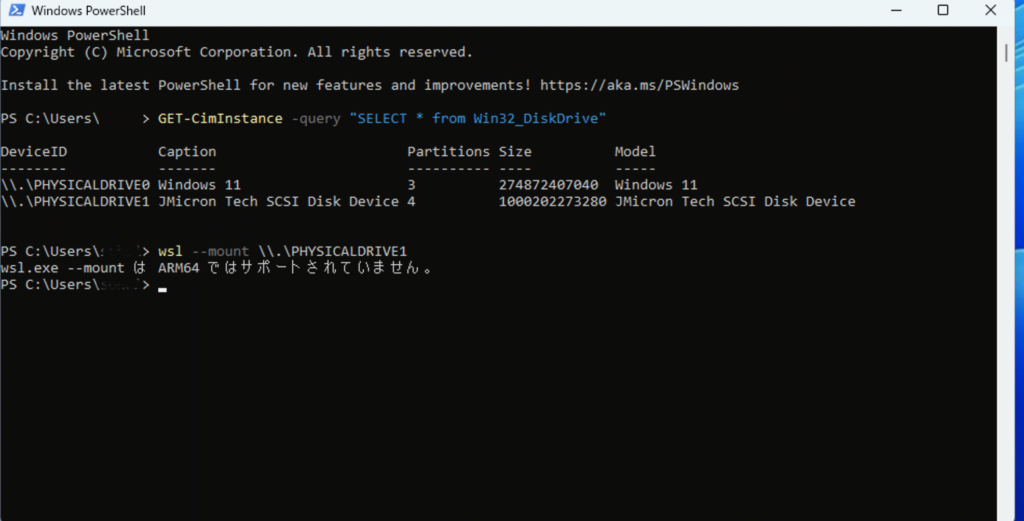
(横道に外れ)windows10マシン上でやってみる
それなら、と古いwindowsマシンを引っ張り出してきて、WSLが使えるwindows10(バージョン21H2)にすればできるのではとやってみたところ、まずSSD32GBと非力マシンのため、記憶域不足のためアップデートに超苦戦。
USBメモリで拡張できるかと思いきや、できず仕舞い。
最終的にはこちらの方法で「予約済み記憶域の停止」でなんとかディスクスペースを確保。
無事バージョン21H2にできたものの、WSLのmountコマンドはinsider previewのDEV Channelとかでないと使えない模様・・・(Release Previewにはないらしい)
今更クリーンインストールもねえ・・・
macでXFSが読めるソフト(有料)を試用してみる
「EaseUS Data Recovery Wizard」なるmacでもXFSが読めるユーティリティがあるとのこと、フリー版があるので試しに使ってみました。
フリー版でも最大2GBまでのデータが復元できるとのこと、期待してディスクスキャン、一晩回します。
次の朝、確かに中身は見られるようになりましたが、動画とかPDFとかファイルの種類・サイズはわかるものの、ディレクトリ構造もファイル名もわからない・・・これでは探しようがありません・・・
parallesでUbuntu環境を構築(正解)
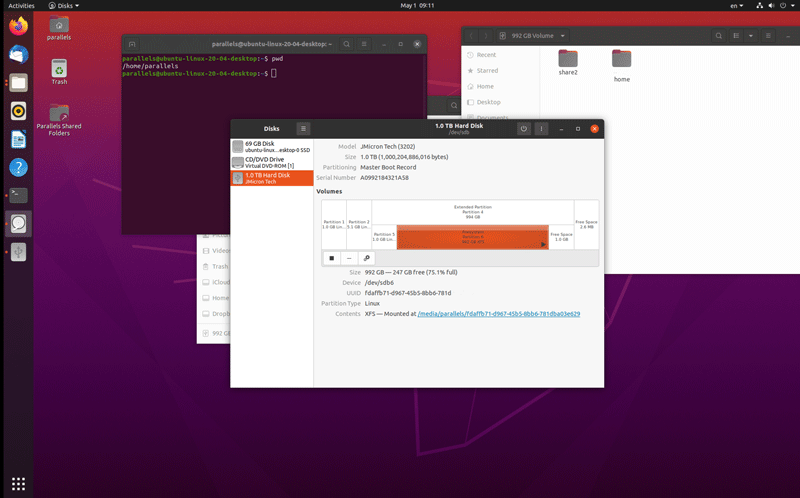
ここまでやったところで、「「XFS」という形式(一昔前のLinux用だとか)」ということに気づき、parallelsでUbuntuを簡単インストール。
HDDを繋いでみると・・・マウントできる!中身も見られる!ファイルもディレクトリ構造も見える!
ただディスクチェックをまだしていなかったので、一度アンマウントしてfsckをしようとしましたが・・・
これも調べてみたらxfs用のパッケージ(xfsprogs)を入れなければならないようで、インストールしてディスクチェック!
ここまで来るのに3日くらいかかりました・・・
早めに新しいストレージ確保して、データ引き揚げたいと思います。。。




